電腦自制U盤PE裝機圖文詳細教程
發布時間:2022-05-24 文章來源:xp下載站 瀏覽:
|
Windows 7,中文名稱視窗7,是由微軟公司(Microsoft)開發的操作系統,內核版本號為Windows NT 6.1。Windows 7可供家庭及商業工作環境:筆記本電腦 、平板電腦 、多媒體中心等使用。和同為NT6成員的Windows Vista一脈相承,Windows 7繼承了包括Aero風格等多項功能,并且在此基礎上增添了些許功能。 win7之家小編發現有好多朋友都想要一篇U盤PE裝機教程,因為只有掌握了這個方法,我們才能夠在電腦系統遇到問題的時候解決起來游刃有余。那么這種好教程到底哪里有呢?其實小編就有,下面就將這篇電腦制作U盤PE裝機教程分享給大家吧。 1、首先,將u盤插在電腦的usb接口上(臺式機用戶建議將u盤插在主機機箱后置的usb接口),使用u啟動制作出來的u盤啟動盤,從網上或者其它途徑下載一個iso系統鏡像文件(在這里我們使用 win7旗艦版64純凈版 iso鏡像文件),并將iso系統鏡像文件存放在u啟動u盤的gho文件夾下。然后重啟電腦,在看到開機畫面后使用一鍵u盤啟動快捷鍵或者使用啟動項引導設置進入到u啟動主菜單界面,選擇【02】運行u啟動win03pe增強版(老機器);如下圖所示:  電腦制作U盤PE裝機教程圖1 2、進入到pe系統桌面后,雙擊打開“u啟動PE一鍵裝機”圖標,工具在被打開后會自動查找對應符合要求的系統安裝文件。如下圖所示:  電腦制作U盤PE裝機教程圖2 3、在彈出的窗口中找到我們存放在u盤中的“win7 iso鏡像文件”,然后單擊選擇,此時工具會自動分析并加載出“win7 iso鏡像文件”中的win 7 gho映像文件,如下圖所示:  電腦制作U盤PE裝機教程圖3 4、接下來要開始選擇磁盤分區將系統安裝在其中,在這里我們選擇“c盤”磁盤分區,然后點擊“確定”;如下圖所示:  電腦制作U盤PE裝機教程圖4 5、點擊確定后,會彈出一個窗口,在其中我們保持默認選擇,直接點擊“是”即可,如下圖所示:  電腦制作U盤PE裝機教程圖5 6、此時工具正在將系統鏡像文件釋放到所選擇的硬盤分區中中,耐心等待此過程完成后重啟電腦即可,如下圖所示: 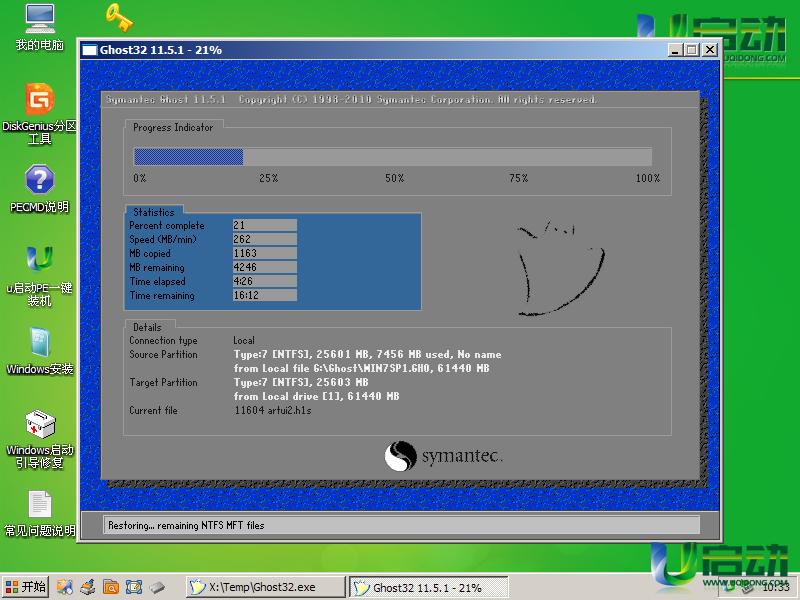 電腦制作U盤PE裝機教程圖6 7、重啟電腦之后,電腦會自動執行后續的系統安裝,此時我們無需再進行任何操作,等待一切系統安裝過程結束后再次重啟電腦,見到如下圖的歡迎界面即可。如下圖所示:  電腦制作U盤PE裝機教程圖7 以上就是電腦制作U盤PE裝機教程了,大家是否都已經掌握了這個方法呢?當然小編在最后還要提醒大家一句話,在重裝電腦系統之前,一定要記得備份系統里的重要文件或者數據,因為重裝系統的時候會格式化系統盤哦,文件丟失了有你哭的。 Windows 7簡化了許多設計,如快速最大化,窗口半屏顯示,跳轉列表(Jump List),系統故障快速修復等。Windows 7將會讓搜索和使用信息更加簡單,包括本地、網絡和互聯網搜索功能,直觀的用戶體驗將更加高級,還會整合自動化應用程序提交和交叉程序數據透明性。 |
相關文章
上一篇:系統一鍵重裝電腦死機如何辦?
下一篇:系統一鍵安裝大師運用圖文詳細教程

